想把音乐从 iPhone 传输到 Mac 吗?这很常见,无论你是想更换设备、备份收藏,还是只想在更大的屏幕上欣赏喜爱的歌曲。幸运的是,有 6 种有效的方法可以完成这项工作,具体取决于你喜欢使用的工具。让我们开始吧。
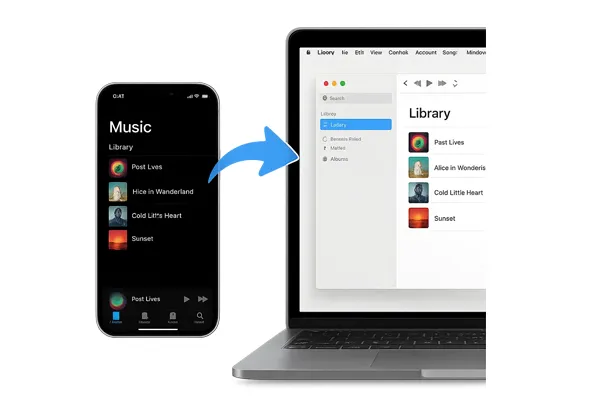
- 第 1 部分:通过 iReaShare iPhone Manager 将音乐从 iPhone 传输到 Mac
- 第 2 部分:通过 Finder 将音乐从 iPhone 导出到 Mac
- 第 3 部分:通过 iCloud 音乐库将音乐从 iPhone 上传到 MacBook Pro
- 第 4 部分:通过 AirDrop 将音乐从 iPhone 传输到 Mac Air
- 第 5 部分:通过 Apple Music 将音乐从 iPhone 导入 MacBook Air
- 第 6 部分:通过 Google Drive 将音乐从 iPhone 传输到 Mac
- 第 7 部分:有关 iPhone 到 Mac 音乐传输的常见问题解答
第 1 部分:通过 iReaShare iPhone Manager 将音乐从 iPhone 传输到 Mac
如果您想将下载的音乐文件(包括铃声、歌曲和其他音频文件)从 iPhone 传输到 Mac, iReaShare iPhone Manager可以完美胜任。它可以将您的所有音乐文件从 iPhone 复制到 Mac 电脑,且不会损失任何音质。因此,您可以在 Mac 设备上欣赏同样高品质的歌曲。
iReaShare iPhone Manager的主要功能:
* 将音乐从 iPhone 无缝传输到 Mac。
* 允许您创建新的播放列表来组织您的音乐文件。
* 使您能够通过输入关键字来搜索歌曲,以便快速找到文件。
* 帮助您传输 iPhone 照片、联系人、电子书和更多媒体文件。
*将 iPhone 短信、联系人、日历和更多信息移动到 Mac 进行备份。
* 轻松将 iPhone 内容备份到您的计算机。
* 将数据从备份恢复到您的 iOS 设备。
* 支持 iOS 5.0 或更高版本,以及 Mac OS X 10.9 或更高版本。
下载 iReaShare iPhone Manager。
以下是使用 iPhone 管理器将音乐从 iPhone 导出到 Mac 的方法:
步骤 1:在 Mac 上下载并安装 iReaShare iPhone Manager 的 Mac 版本。然后使用 USB 数据线将 iPhone 连接到 Mac。
步骤 2:打开 iReaShare iPhone Manager。它会检测你的 iPhone,并要求你点击“信任”并在 iPhone 上输入密码。

步骤 3:单击“音乐”选项。然后选择要传输的歌曲并选择“导出”,并在Mac上指定目标文件夹。您的音乐将从iPhone传输到MacBook。
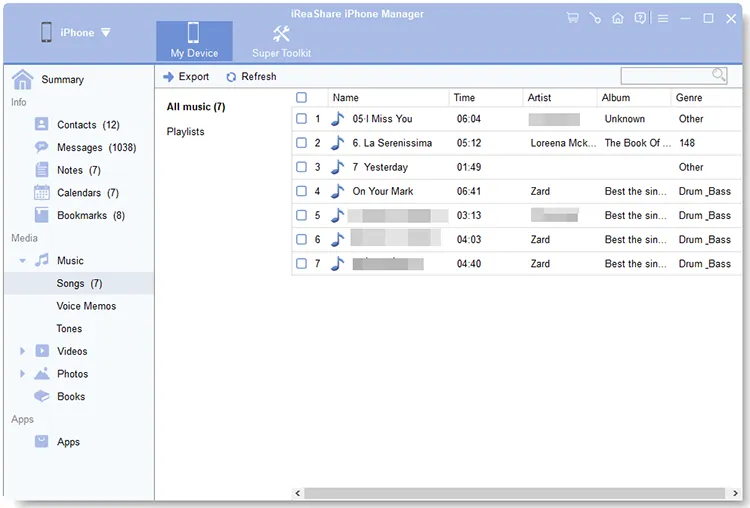
第 2 部分:通过 Finder 将音乐从 iPhone 导出到 Mac
对于运行 iOS 13 或更高版本的 iPhone,macOS Catalina 及更高版本上的 Finder 已取代 iTunes 来管理您的设备。此方法非常适合同步您的整个音乐库或选定的播放列表。顺便说一句,如果您的 Mac 运行的是 macOS Mojave (10.14) 或更早版本,则可以使用 iTunes 传输音乐。它们的步骤类似。
以下是通过 Finder 将音乐从 iPhone 复制到 Mac 的方法:
步骤 1:使用 USB 数据线将 iPhone 连接到 Mac。在 Mac 上打开 Finder 窗口。您应该会在侧边栏的“位置”下看到您的 iPhone。
步骤2:在Finder侧边栏中点击你的iPhone。在Finder主窗口中,点击顶部的“音乐”选项卡。
步骤3:在这里,您可以选择同步整个音乐库,或选择特定的艺术家、专辑、流派或播放列表。单击右下角的“应用”或“同步”按钮开始传输。
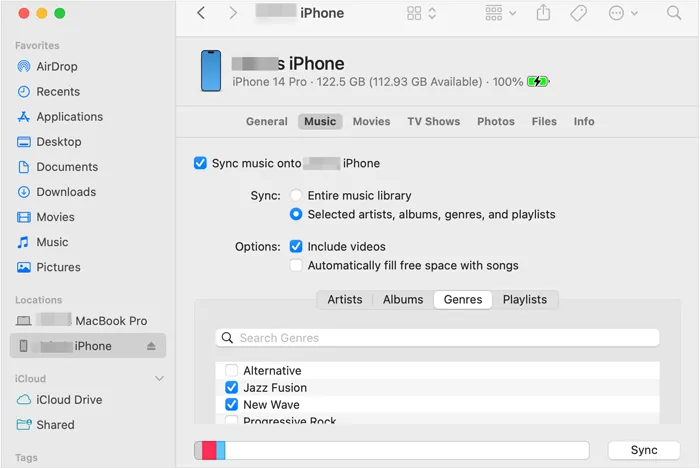
第 3 部分:通过 iCloud 音乐库将音乐从 iPhone 上传到 MacBook Pro
iCloud 音乐库(现已纳入 Apple Music 和 iTunes Match)是一项基于云的服务,可让您在所有 Apple 设备上访问您的音乐收藏。如果您的音乐不是从 iTunes 购买的,则会匹配或上传到 iCloud。
以下是通过 iCloud 音乐库将音乐从 iPhone 上传到 MacBook 的方法:
步骤 1:在 iPhone 上,前往“设置”>“音乐”,然后打开“同步库”(或旧版 iOS 上的“ iCloud 音乐库”)。
步骤 2:在 MacBook Pro 上打开“音乐”应用。前往“音乐”>“设置”(在旧版 macOS 上,前往“偏好设置”)。在“通用”选项卡下,确保已勾选“同步资料库”。
步骤 3:在两台设备上启用此功能后,您的音乐库将开始同步。此过程可能需要一些时间,具体取决于音乐库的大小。之后,您就可以在 MacBook Pro 上的“音乐”应用中访问您的音乐了。
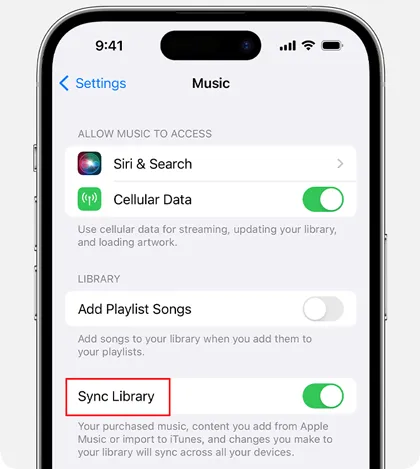
提示:如果您对将消息备份到 iCloud有疑问,请打开本指南。
第 4 部分:通过 AirDrop 将音乐从 iPhone 传输到 Mac Air
AirDrop 是一种便捷的方式,可以在近距离的Apple 设备之间无线共享文件。虽然它非常适合单曲或少量曲目,但对于大型音乐库来说并不实用。
以下是如何通过 AirDrop 将音乐文件从 iPhone 发送到 Mac Air:
步骤 1:在 iPhone 和 MacBook Air 上,确保已启用 AirDrop(从 iPhone 上的控制中心,或 Mac 上的 Finder > 前往 > AirDrop)并设置为“仅限联系人”或“所有人”。
步骤 2:在 iPhone 上打开“音乐”应用。找到要传输的歌曲。点击歌曲旁边的“ ... ”(更多)图标,然后点击“分享歌曲”。或者,您也可以前往“文件”应用选择已下载的音乐文件。
步骤3:从 AirDrop 选项中选择您的 MacBook Air。在 MacBook Air 上,您将收到 AirDrop 通知。接受传输后,歌曲将下载到您的“下载”文件夹或在“音乐”应用中打开。
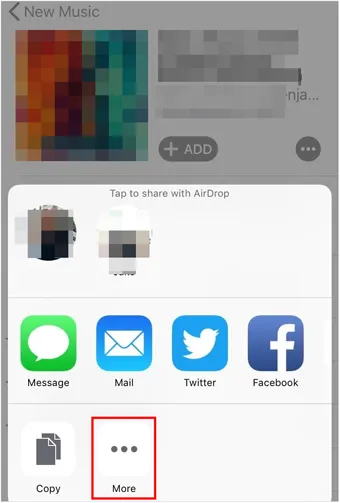
第 5 部分:通过 Apple Music 将音乐从 iPhone 导入 MacBook Air
如果您订阅了 Apple Music,一旦启用同步库,您的大部分音乐将可以在 MacBook Air 上自动访问(如第 3 部分所述)。
对于物理上位于 iPhone 上且不属于 Apple Music 订阅的音乐,Finder 同步方法(第 2 部分)是将其传输到 MacBook Air 的主要方法。
第 6 部分:通过 Google Drive 将音乐从 iPhone 传输到 Mac
使用 Google Drive 等云存储服务传输音乐是一种非常灵活的方式,尤其适合在非 Apple 设备上访问文件。这种方法要求你的 iPhone 上必须有音乐文件本身,而不仅仅是流媒体内容。
以下是使用 Google Drive 将音乐从 iPhone 导入 MacBook 的方法:
步骤 1:在 iPhone 上下载并安装 Google Drive 应用。然后登录您的 Google 帐户。
第 2 步:点击“ + ”图标创建新内容。然后选择“上传”。您需要导航到音乐文件所在的位置。
步骤3:将iPhone音乐上传到Google云端硬盘后,打开网络浏览器,在MacBook上访问drive.google.com。接下来,使用您的Google帐户登录。然后,您可以将上传的音乐文件下载到Mac。

第 7 部分:有关 iPhone 到 Mac 音乐传输的常见问题解答
Q1:购买的音乐和非购买的音乐有什么区别?
“购买”和“非购买”音乐之间的区别主要在于所有权、许可以及您获取音乐的方式。您可以自由保存和传输从 iTunes Store 和 Apple Music 购买的歌曲。对于非购买的音乐,您通常需要订阅 Apple Music、YouTube Music 等服务。然后,您可以通过登录您的帐户,将您的歌曲和音乐库与跨设备网络同步。
问题 2:如果我将 iPhone 同步到新的 Mac,我会丢失我的音乐吗?
有可能。如果您的 iPhone 上有从 CD 或其他来源翻录的音乐,并且这些音乐不在您的 Apple Music 同步资料库中,那么连接到新 Mac 并执行标准同步可能会将这些音乐从您的 iPhone 中抹去,并替换为新 Mac(可能为空)音乐资料库中的音乐。为避免丢失,请在将 iPhone 同步到新 Mac 之前,将您的音乐备份到云端或外部存储设备。
结论
现在把音乐从 iPhone 传输到 Mac 比以往任何时候都更容易,不是吗?如果您想在 Mac 上传输和管理本地 iPhone 音乐文件, iReaShare iPhone Manager将是您的好帮手。但如果您想在设备之间上传或同步可流媒体播放的音乐内容,则需要订阅 Apple Music。总之,选择最适合您工作流程的方案,并在所有设备上欣赏您的音乐收藏。
相关文章
如何轻松地将文件从 PC 传输到 iPhone(8 个实用解决方案)
iTunes 无法备份 iPhone,因为发生错误:10 种解决方法





























































